Windows10オフラインファイル機能は、ネットワーク接続自体が機能していない場合でも、 たとえば、メンテナンスのために共有ネットワークがダウンしていても、別のコンピュータからファイルを使用できます。 これらの手順でオフラインファイルを有効または無効にします。
前提条件
最初にオフ–オフラインファイル機能は、Windows10のPro、Enterprise、およびEducationバージョンでのみ使用できます。 あなたが持っているバージョンがわからない場合は、簡単に見つけることができます。/p>
Windowsキーを押して、”システム情報”と入力します。 そのラベルが付いた検索結果をクリックすると、コンピュータに関するあらゆる種類の情報を含む新しいウィンドウが開きます–その中で、実行してい
これは、例えば、Windows10Homeである可能性があります–そうであれば、コンピュータはオフラインファイル機能をサポートしていません。 プロだけ、企業および教育はします。 このための適切なバージョンのいずれかを持っている場合は、オフラインファイルをオンまたはオフにするには、以下の手順に従ってください。
設定を変更する
これをオンまたはオフにするには、同期センターに移動する必要があります。 これを行うには、キーボードのWindowsキーを押して”mobsync”と入力します。p>
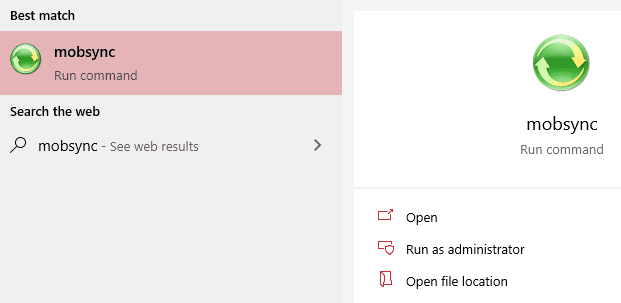
enterキーを押すと、同期センターが開きます。 左側には、あなたから選択するいくつかのオプションが表示されます–”オフラインファイルの管理”というラベルのものをクリックします。P>
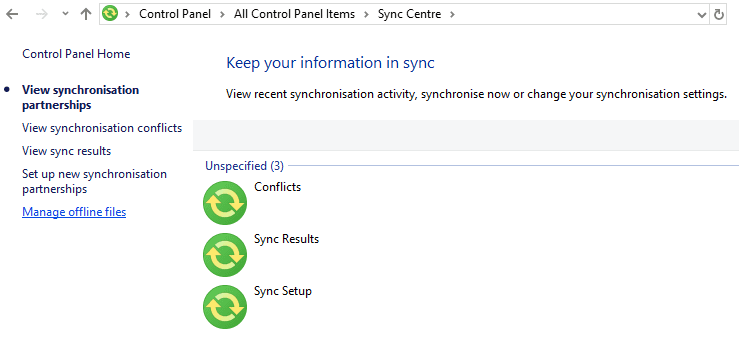
‘オフラインファイル’というラベルの新しいウィンドウが開きます。 ここでは、いくつかのオプションがあります。 最初のボタンを使用すると、オフラインファイルを有効または無効にすることができます。 もちろん、それらがすでにオフになっている場合は、それらをオフにすることはできません。ヒント:この設定を変更するには、完全な管理者権限が必要です。 特定のWindowsアカウントにはそれらが必要であるか、管理者が自分のパスワードを使用して変更を確認する必要があります。p>
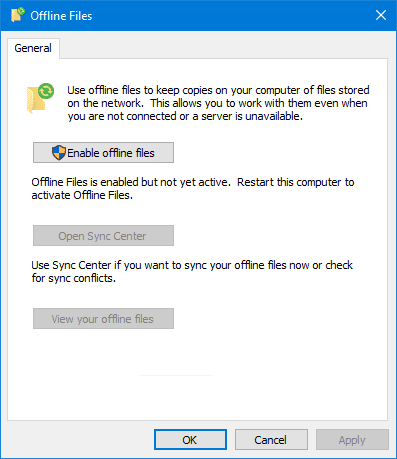

他の二つのオプションを使用すると、前から同期センターを再度開き、すでに持っている可能性のあるオフラインファイルをチェックすることができます–あなたがいずれかを持っていない場合、これはあなたに結果を表示しません。
一般タブのen/disablingボタンをクリックし、下部の”はい”をクリックします。 変更を有効にするには、コンピュータを再起動する必要があることに注意してください。ヒント:再起動する前に、すべての重要な文書が保存されていることを確認して、データを失うことはありません!
準備ができていることを確認し、再起動する必要があります–そうすると、コンピュータの電源がオフになり、再びオンになり、新しい設定が有効になりネットワーク管理者は、ローカルグループポリシーエディターを使用して、ネットワーク上のすべてのコンピュータに特定のオプションを設定できます。 オフラインファイルがオンまたはオフにならないように設定している場合は、ネットワーク管理者に連絡して変更してください。